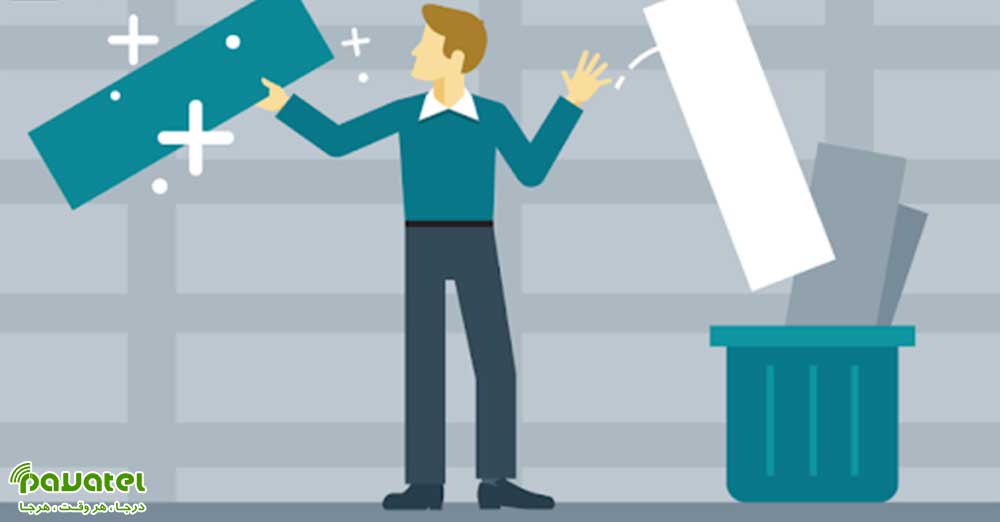اکسل یکی از نرم افزارهای بسیار محبوب برای کاربرانی است که با دادهها و لیستهای عددی یا متنی مواجه هستند. در واقع اکسل با استفاده از جداول مختلف از داده های شما نگهداری می کند اما مقادیر تکراری در دادههای شما میتواند مشکل بزرگی باشند. از این رو در این بخش می خواهیم روش های حذف داده های تکراری در اکسل را به شما عزیزان آموزش دهیم.
حذف داده های تکراری در اکسل
استفاده از دستور Remove Duplicates
سلولی را در بخش مورد نظر که می خواهید نسخه های تکراری را از آن جدا کنید، انتخاب کنید. سپس از تب DATA روی گزینه Remove Duplicates کلیک کنید. با کلیک کردن روی این گزینه پنجره ای مشابه تصویر زیر برایتان باز خواهد شد.
برای جلوگیری از حذف مقادیر ردیف اول، گزینه My Data has Headers را انتخاب کنید. سپس در قسمت Columns باید ستون های مورد نظر را انتخاب کنید. اگر لیست طولانی دارید، با کلیک روی Select All همه ستون ها انتخاب می شود و با انتخاب Unselect All همه آن ها غیر فعال می شوند. در نهایت با کلیک کردن بر روی دکمه OK مقادیر تکراری حذف خواهند شد.
استفاده از Advanced Filters
یک سلول درون داده های مورد نظر را انتخاب کنید و به تب Data بروید. سپس روی دستور Advanced Filters کلیک کنید.
در قسمت Action با انتخاب گزینه Filter the List in Place داده های تکراری مخفی می شوند اما با انتخاب گزینه Copy to Another Location، تغییرات در یک کپی از داده های شما ایجاد می شود. سپس در قسمت بعدی باید دامنه را مشخص کنید. اکسل به طور پیشفرض دامنه را حدس می زند که شما می توانید آن را تنظیم کنید. گزینه Unique Records Only را هم فعال کنید. در نهایت بر روی دکمه OK کلیک کنید.
استفاده از Pivot Table
ابتدا بر اساس داده های خود یک Pivot Table ایجاد کنید. یک سلول درون داده های انتخاب کرده و یا کل دامنه داده ها را انتخاب کنید. به تب Insert بروید و PivotTable را انتخاب کنید. سپس روی OK در بخش Create PivotTable کلیک کنید. پنجره ای به شکل زیر برایتان نمایان خواهد شد.
سپس به تب Design رفته و روی Report Layout کلیک کنید. حال گزینه های Show in Tabular Form و Repeat All Item Labels را انتخاب کنید. همچنین در تب Design گزینه Subtotals را انتخاب کرده و روی Do Not Show Subtotals کلیک کنید. از آن جایی که Pivot Table فقط برای داده های منحصر به فرد در Rows تنظیم شده است، به طور خودکار داده های تکراری حذف می شود.
حذف موارد تکراری بر اساس جدول
برای اعداد ، شماره و.. تکراریاکسل روی آیکن جدول در سمت چپ و بالای صفحه تاچ کنید. سپس گزینه Remove Duplicates را انتخاب کنید.